Cum să testați beta WordPress (și de ce ar trebui)
Publicat: 2022-12-09Versiunile beta WordPress oferă producătorilor de WordPress posibilitatea de a împărtăși o lansare viitoare cu dezvoltatorii și testerii beta înainte ca aceasta să fie lansată în masă. Făcând acest lucru, WordPress poate obține informații valoroase de la oamenii care folosesc WordPress cel mai mult. Aceștia pot fi informați cu privire la erori, probleme sau chiar sugestii care ar putea face o versiune mai bună. Testarea beta WordPress este unul dintre multele motive pentru care WordPress continuă să fie cel mai popular CMS pentru dezvoltarea web.
Ce este un WordPress Beta?
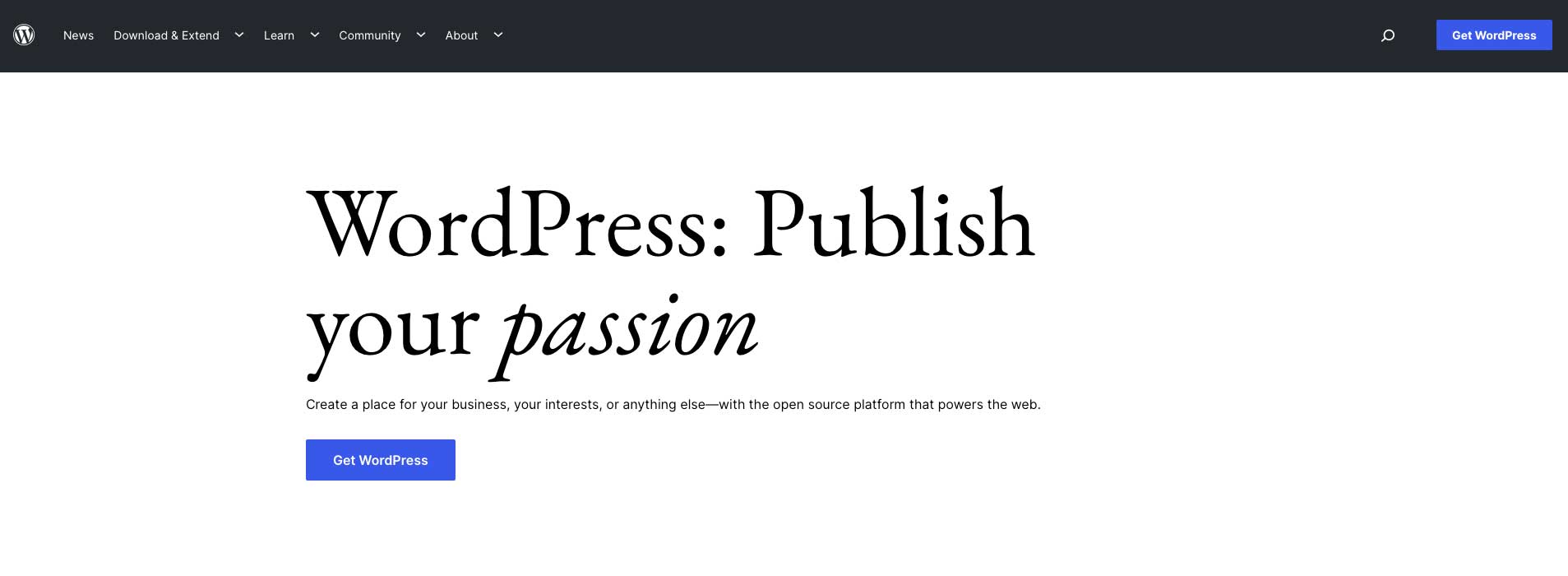
Înainte de orice nouă lansare a WordPress, dezvoltatorilor și testerilor beta li se permite accesul la o versiune beta a WordPress. Această versiune beta permite dezvoltatorilor și testerilor să experimenteze o lansare viitoare și să raporteze orice erori sau probleme pe care le întâmpină. Versiunile beta WordPress includ de obicei funcții care sunt programate să fie lansate, dar nu întotdeauna. Există momente în care anumite funcții sau plugin-uri care sunt prezente cu versiunea beta nu ajung la versiunea finală.
Acestea fiind spuse, pot exista funcții care vin cu o nouă lansare pe care versiunea beta nu a inclus-o. Versiunile beta sunt întotdeauna disponibile înainte de lansările minore și majore ale WordPress. O versiune minoră oferă de obicei actualizări de securitate și aproape niciodată nu include funcții noi. Este planificată o lansare majoră și, de obicei, include funcții noi, plugin-uri și teme.
De ce ați/ar trebui să testați WordPress beta?
Compatibilitate cu teme și pluginuri
Există câteva motive pentru care ați putea dori să fiți un tester beta WordPress. În primul rând, atunci când WordPress lansează o nouă versiune, s-ar putea să fiți îngrijorat de modul în care va funcționa cu temele și pluginurile pe care le-ați instalat. Dacă sunteți utilizator Divi, ar trebui să știți că echipa noastră efectuează teste extinse înainte și după lansarea unei noi versiuni de WordPress. Verificăm toate modulele, Divi Builder, widget-urile, blocurile, șabloanele și părțile șabloane, printre alte aspecte atât ale nucleului WordPress, cât și ale Divi în ansamblu, pentru a ne asigura că totul funcționează bine împreună.
Indiferent de temă pe care o utilizați, ar trebui să treceți la curent și să vă asigurați că upgrade-ul va fi unul fără probleme, testând orice versiune nouă de WordPress pe un site de organizare. Folosirea unui site de pregătire vă asigură că puteți testa modul în care tema, pluginurile esențiale (cum ar fi WooCoommerce) și alte elemente cruciale (cum ar fi formularele web) vor funcționa împreună fără a vă face griji cu privire la cauzarea de probleme cu site-ul dvs. live.
Performanță și receptivitate pe browsere și dispozitive
În al doilea rând, este o modalitate bună de a verifica dacă există îndoieli pe toate dimensiunile de ecran, browsere și dispozitive. La urma urmei, nu toată lumea folosește Chrome pe un iPhone. Având în vedere că atât de mulți oameni își au conținutul livrat de dispozitive mai mici și pe ecrane mai mici, este o idee bună să testați aceste zone pentru a determina dacă există o problemă, în special cu modul în care paginile se încarcă pe fiecare dispozitiv.
Intrări valoroase ale utilizatorului
În cele din urmă, WordPress are nevoie de contribuții nu numai de la dezvoltatori, ci și de la utilizatorii WordPress obișnuiți. Îi ajută pe dezvoltatorii WordPress să știe cum este folosit software-ul lor de către oameni care nu sunt neapărat tipurile excesiv de tehnologice. În al doilea rând, este important ca utilizatorii diferitelor limbi materne să facă teste. La urma urmei, WordPress este disponibil în peste 160 de limbi, așa că are sens ca cei care vorbesc o altă limbă decât engleza să participe.
Cum se testează beta WordPress
Există câteva moduri prin care puteți testa WordPress beta. Primul este să utilizați pluginul WordPress Beta Tester. A doua opțiune este să utilizați un furnizor de găzduire care vă oferă posibilitatea de a alege versiuni beta de WordPress atunci când instalați un site nou, fie că acesta este live sau montat. Să explorăm fiecare metodă și cum să le testăm pe fiecare.
Folosind pluginul Beta Tester

Pentru acest exemplu, vom folosi tema Twenty Twenty-Two pentru a instala și testa pluginul WordPress Beta Tester. După cum sa menționat anterior, vă sugerăm să utilizați un site de organizare. Acest lucru este aplicabil în ambele situații, indiferent dacă doriți să actualizați versiunea curentă de WordPress sau să instalați o versiune beta. Unul dintre partenerii noștri de găzduire, Cloudways, sugerează această metodă.
Navigați la Plugin-uri > Adăugați nou . Căutați pluginul WordPress Beta Tester în depozitul WordPress. Faceți clic pe Instalați acum .
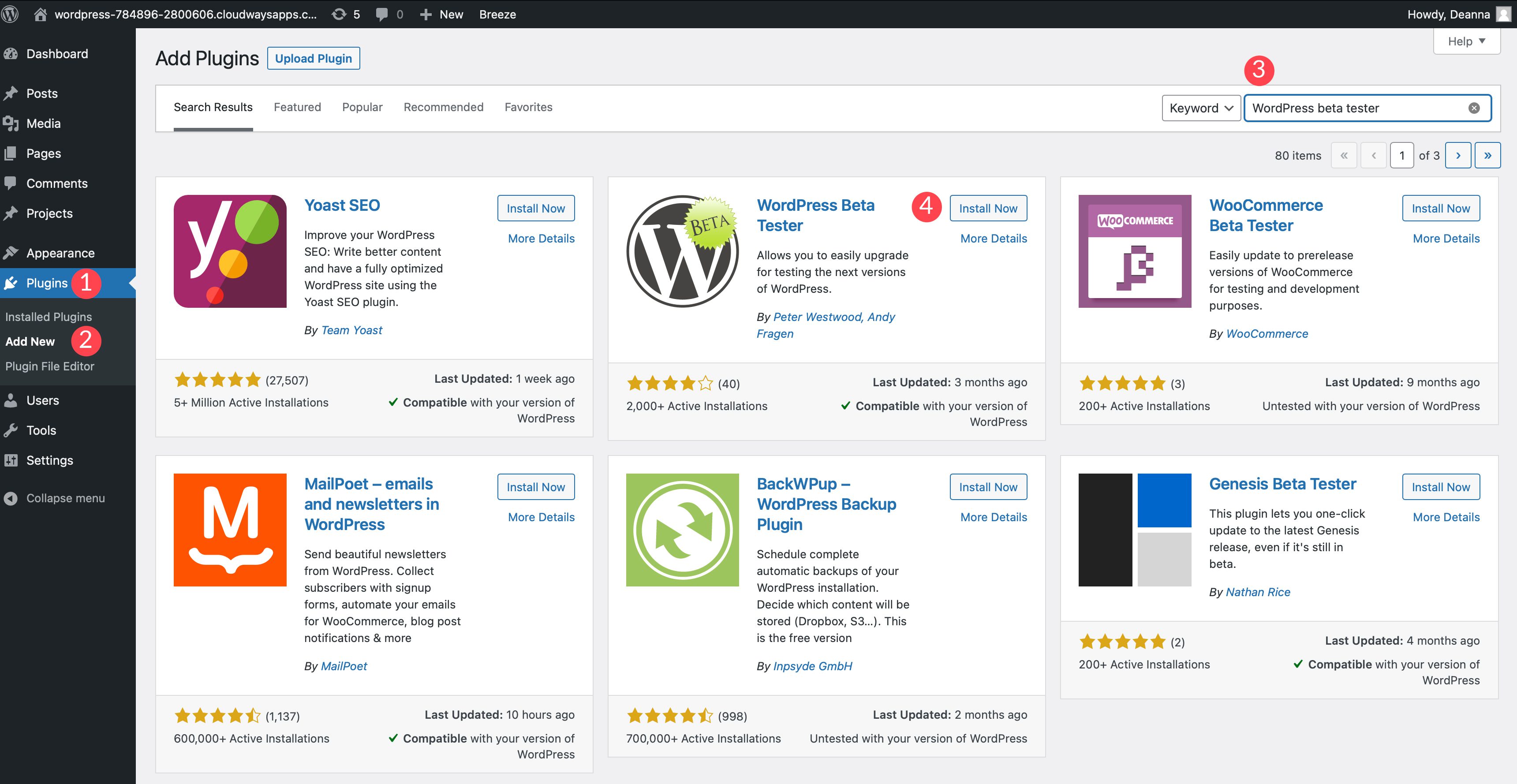
Activați pluginul. Apoi, navigați la Instrumente > Testare beta pentru a configura pluginul.
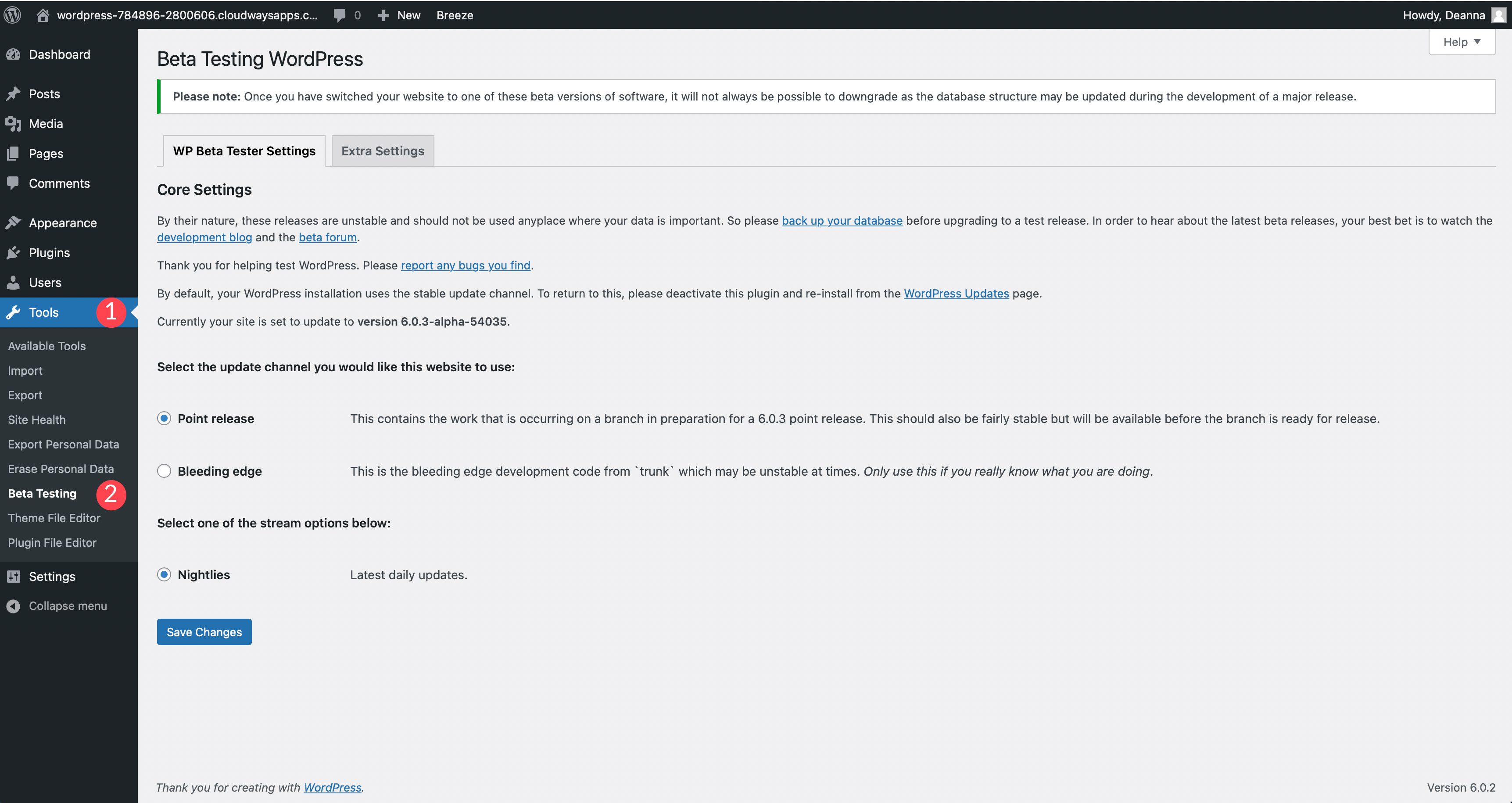
Am fi neglijent dacă nu am sublinia importanța copierii de rezervă a bazei de date înainte de a continua cu utilizarea pluginului. Există pluginuri de rezervă pentru a ajuta în acest sens. În plus, este o idee bună să acordați atenție blogului de dezvoltare în fiecare zi pentru a fi la curent cu cele mai recente modificări din timpul beta. După cum vom discuta puțin mai târziu, puteți vizita și forumul Alpha/Beta, care vă va ajuta, de asemenea, să identificați eventualele incendii pe care ar trebui să le stingeți după actualizarea versiunii dvs. de WordPress la beta.
De asemenea, vă rugăm să rețineți că, odată ce ați trecut la o versiune beta a WordPress, este posibil să nu o puteți face downgrade. Asigurați-vă că procedați cu prudență.
Setări de bază
În setările de bază ale pluginului, vi se oferă opțiunea de a alege eliberarea punctului sau marginea de sânge . Point Release este cea mai stabilă alegere dintre cele două. Include toate lucrările care se află în ultimele etape de dezvoltare pentru cea mai recentă versiune.
În timp ce pluginul afirmă că ar trebui să fie destul de stabil, este o alegere mult mai sigură decât Bleeding Edge. Alegerea ultimei opțiuni ar trebui făcută numai dacă ești un rockstar WordPress fără teamă de necunoscut. Este foarte probabil ca site-ul dvs. să se rupă ocazional. Dacă ați decis că calea de testare beta este o parte esențială a vieții dvs. de dezvoltator techy, nu ezitați să alegeți această opțiune. Aceia dintre voi care caută doar să vadă dacă tema sau pluginurile dumneavoastră vor fi compatibile cu cea mai nouă versiune de WordPress ar trebui să aleagă lansarea punctuală .
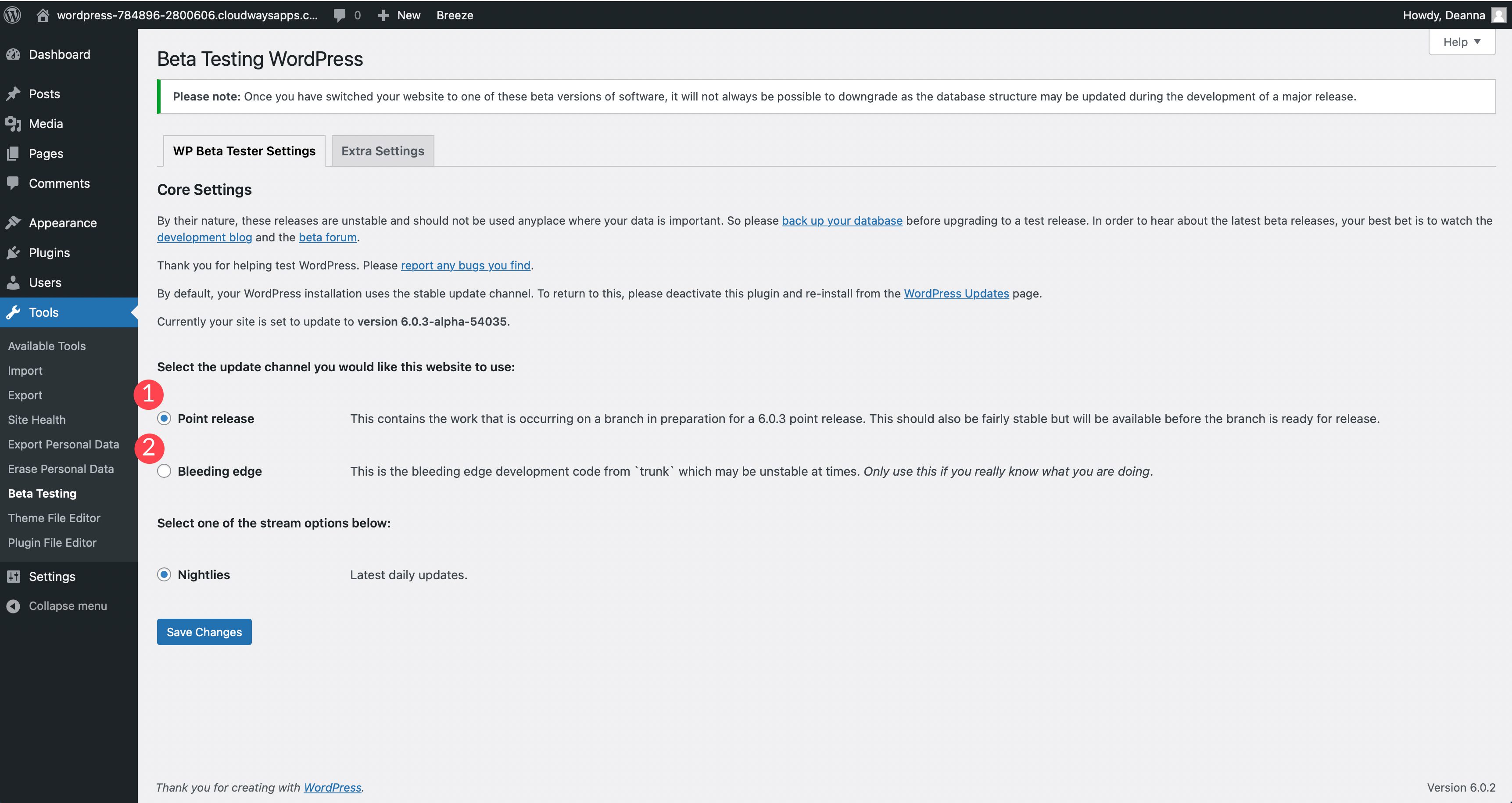
În mod implicit, noaptea va fi singura ta opțiune. Aceasta înseamnă că în fiecare zi, versiunea beta a WordPress va fi actualizată cu cele mai recente remedieri și completări. După ce ați făcut selecția, faceți clic pe Salvați modificările .
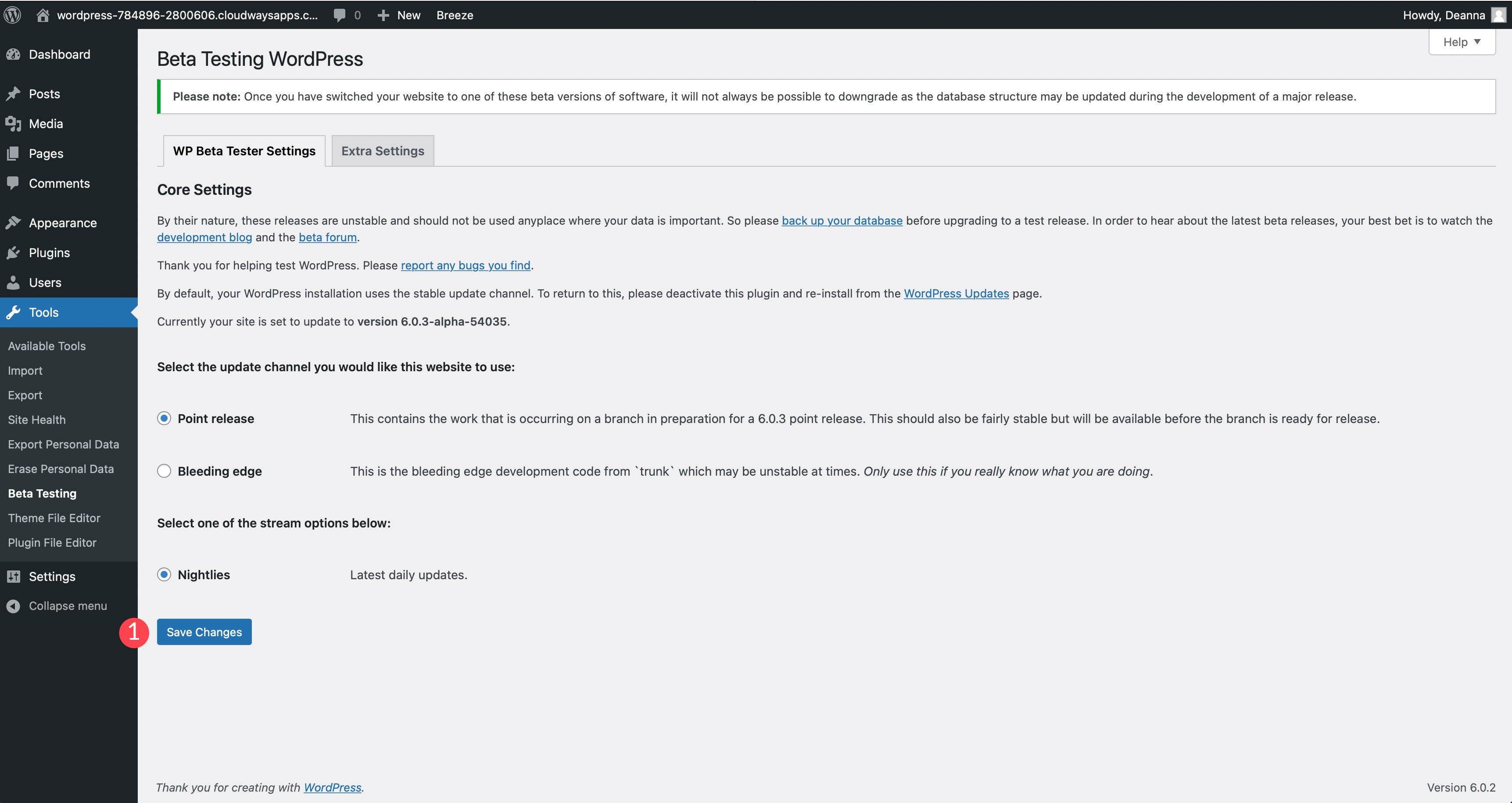
Setări suplimentare
Setările suplimentare vă oferă câteva opțiuni. În primul rând, puteți bifa să omiteți e-mailurile de actualizare automată de succes dacă nu doriți să primiți e-mailuri de administrator de fiecare dată când versiunea beta a WordPress este actualizată. A doua opțiune, titlul Testarea funcțiilor noi , este folosită pentru testarea funcțiilor noi. Funcționează prin adăugarea de constante care urmează să fie setate în fișierul wp-config.php . Constantele sunt lucruri precum activarea modului de depanare, obținerea de informații despre interogările bazei de date sau protejarea fișierului wp-config.php de hackeri, printre altele.
Când este activat, pluginul va adăuga următoarea constantă la fișierul wp-config.php :
define( 'WP_BETA_TESTER_{$feature}', true );
Acest lucru va permite utilizatorilor avansați posibilitatea de a testa noi funcții pentru WordPress, ceea ce este util dacă doriți să faceți modificări majore în WordPress. Dacă dezactivați sau eliminați pluginul, constanta va fi eliminată din fișier.
Actualizarea WordPress
Odată ce ați salvat alegerile, este timpul să faceți upgrade WordPress. Vă rugăm să vă asigurați că ați făcut o copie de rezervă a fișierelor și bazei de date a site-ului dvs. înainte de a continua. Pentru a actualiza, navigați la Actualizări din panoul de administrare WordPress. De acolo, faceți clic pe Actualizare la cel mai recent 6.0 seara. Aceasta va instala cea mai recentă versiune oarecum stabilă a WordPress în versiune beta (în funcție de setările de bază alese în ultima secțiune).

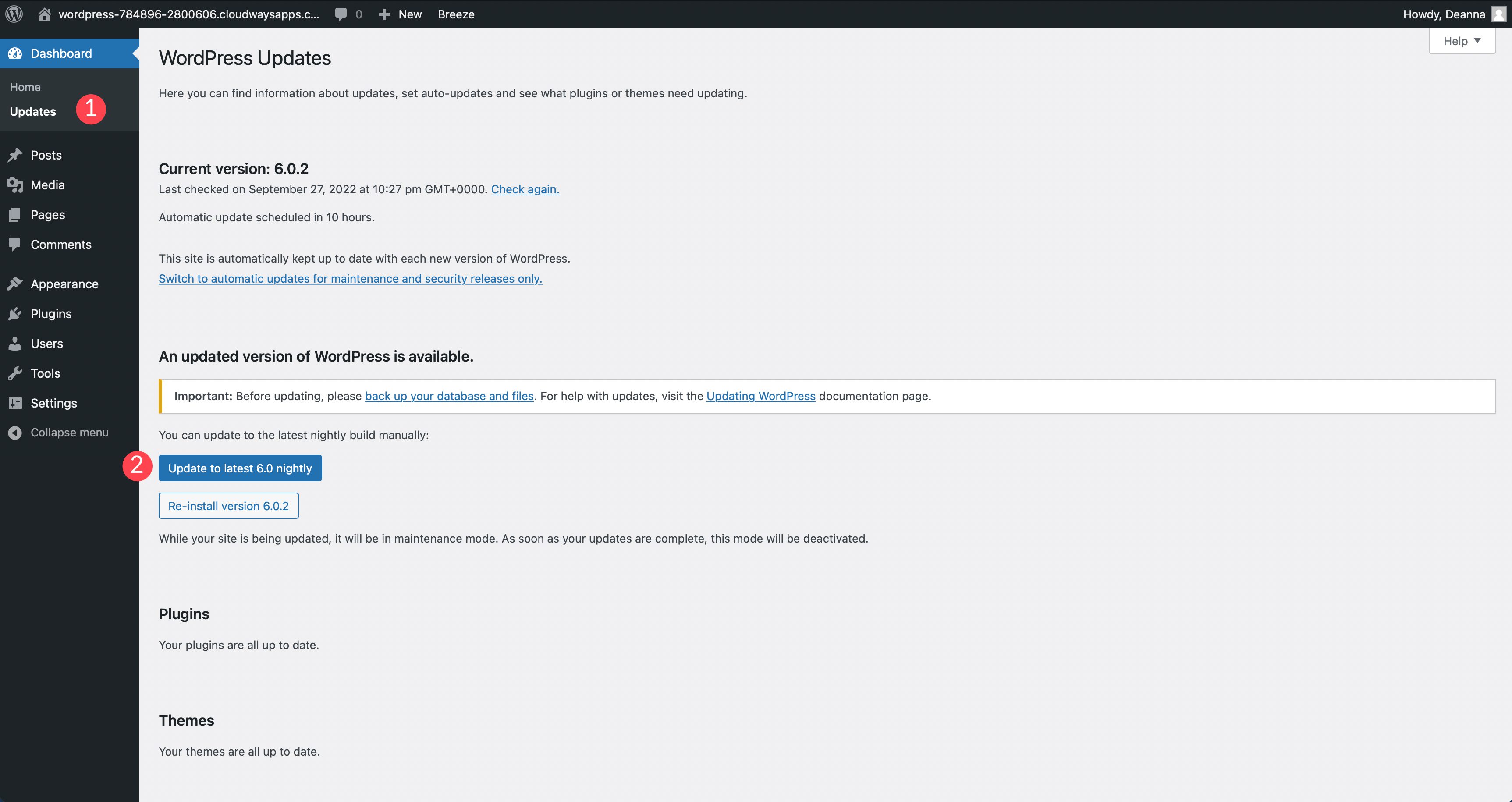
Utilizarea unui furnizor de găzduire
Există o modalitate suplimentară de a instala cea mai recentă versiune beta a WordPress. Unii furnizori de găzduire, cum ar fi Pressable, oferă posibilitatea de a alege cea mai recentă versiune beta a WordPress în tabloul de bord de găzduire. Aceasta este o modalitate rapidă și ușoară de a instala cea mai recentă versiune și de a reveni rapid la una mai stabilă dacă este necesar. De exemplu, Pressable are un meniu derulant la îndemână care vă va permite să alegeți mai multe versiuni.
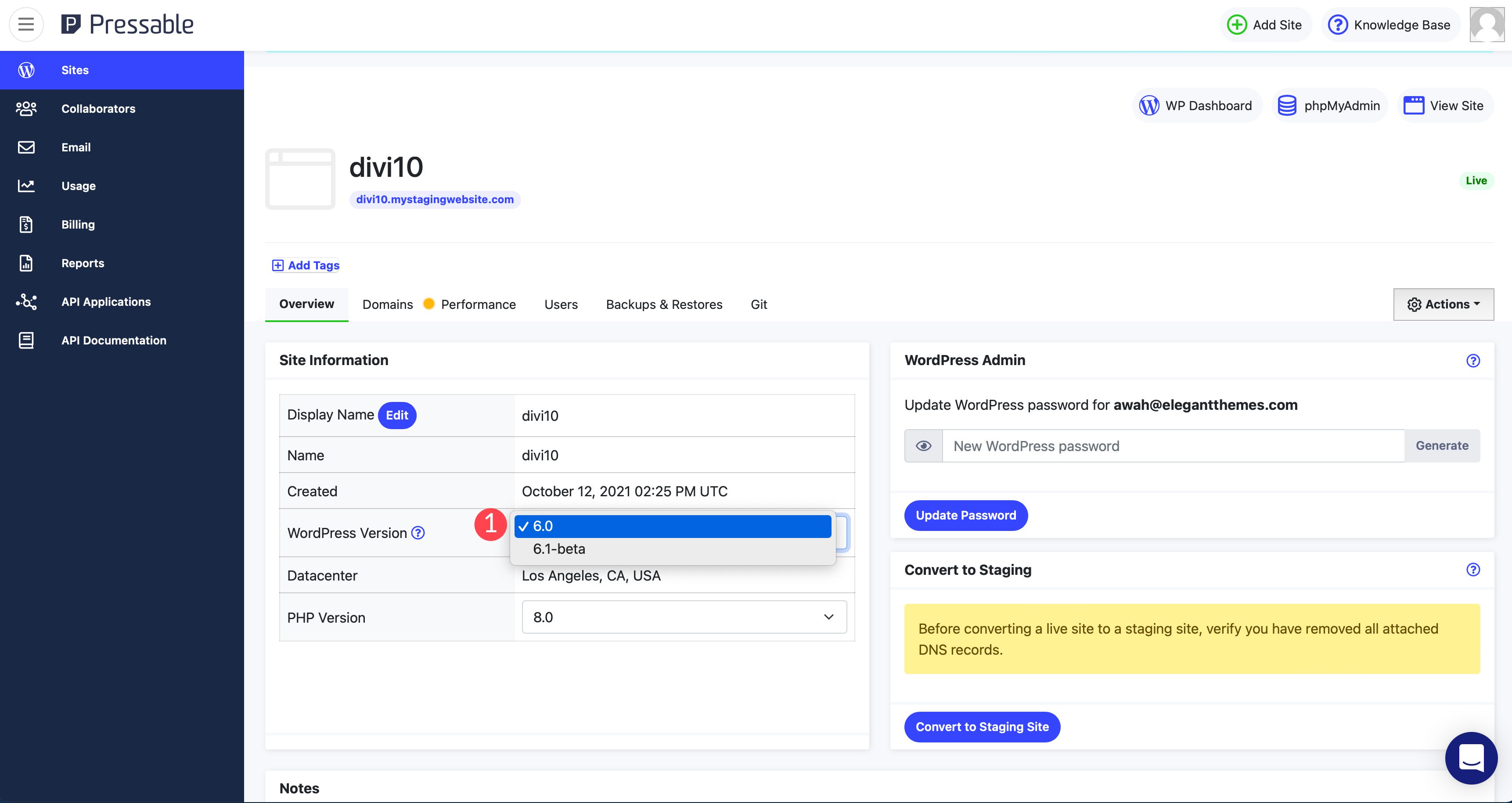
Actualizarea cu această metodă vă permite să faceți o copie de rezervă rapidă, să creați un mediu de pregătire și să actualizați WordPress într-un singur loc.
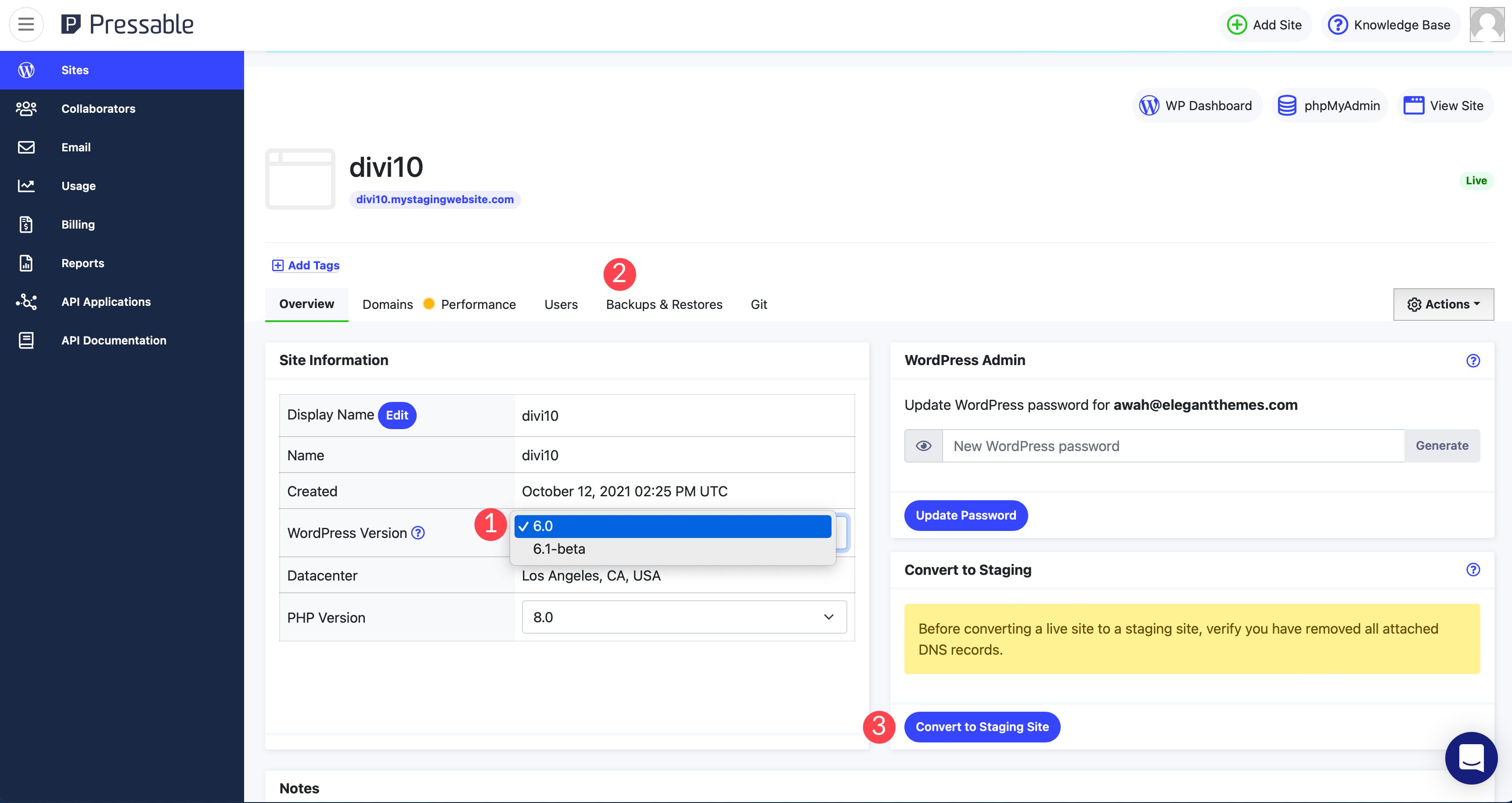
Cum să trimiteți rapoarte de eroare în timpul testării beta
Primul lucru de care trebuie să țineți cont este să luați note bune. Veți dori să documentați orice erori sau probleme pe care le întâlniți. Aceasta este o condiție prealabilă crucială pentru transmiterea unui raport. Există două moduri în care puteți raporta erori și probleme. Prima este pagina de raportare a erorilor de pe site-ul oficial WordPress. Acesta este utilizat în principal pentru versiunile WordPress existente, lansate. În al doilea rând, puteți crea o postare pe forumul de asistență Alpha/Beta. Aici veți raporta orice erori sau probleme pe care le întâlniți când testați o versiune beta a WordPress. Să discutăm despre procesul pentru fiecare.
Pagina Raportarea erorilor
Asigurați-vă că distribuiți notele documentate pe pagina Raportarea erorilor de pe WordPress.org. Când trimiteți un raport, trebuie să faceți câțiva pași.
Pasul 1: Verificați pagina Good First Bugs
Înainte de a trimite un raport, consultați pagina Good First Bugs, care vă va ajuta să vă familiarizați cu procesul. Există mai mult de 100 de exemple de bilete create de alți utilizatori. Fie se lucrează deja la ele, fie sunt atribuite unui dezvoltator WordPress. După ce ați citit pagina Good First Bugs și aveți o idee bună despre cum să vă formulați biletul, faceți clic pe butonul Creați un nou bilet.
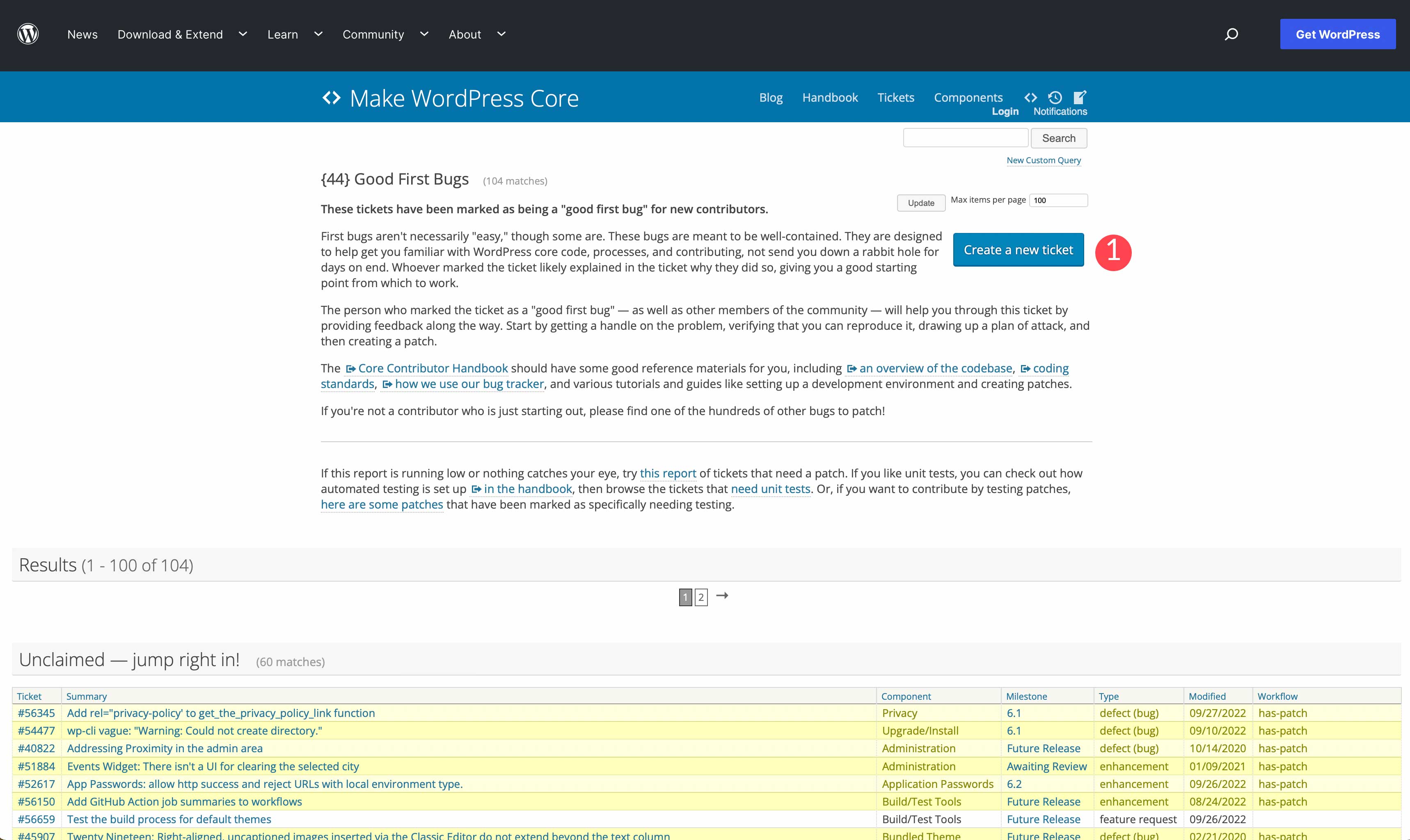
Vi se va solicita să vă conectați la contul dvs. WordPress.org introducând numele de utilizator (sau adresa de e-mail) și parola. Dacă nu aveți un cont, vă puteți crea unul acum.
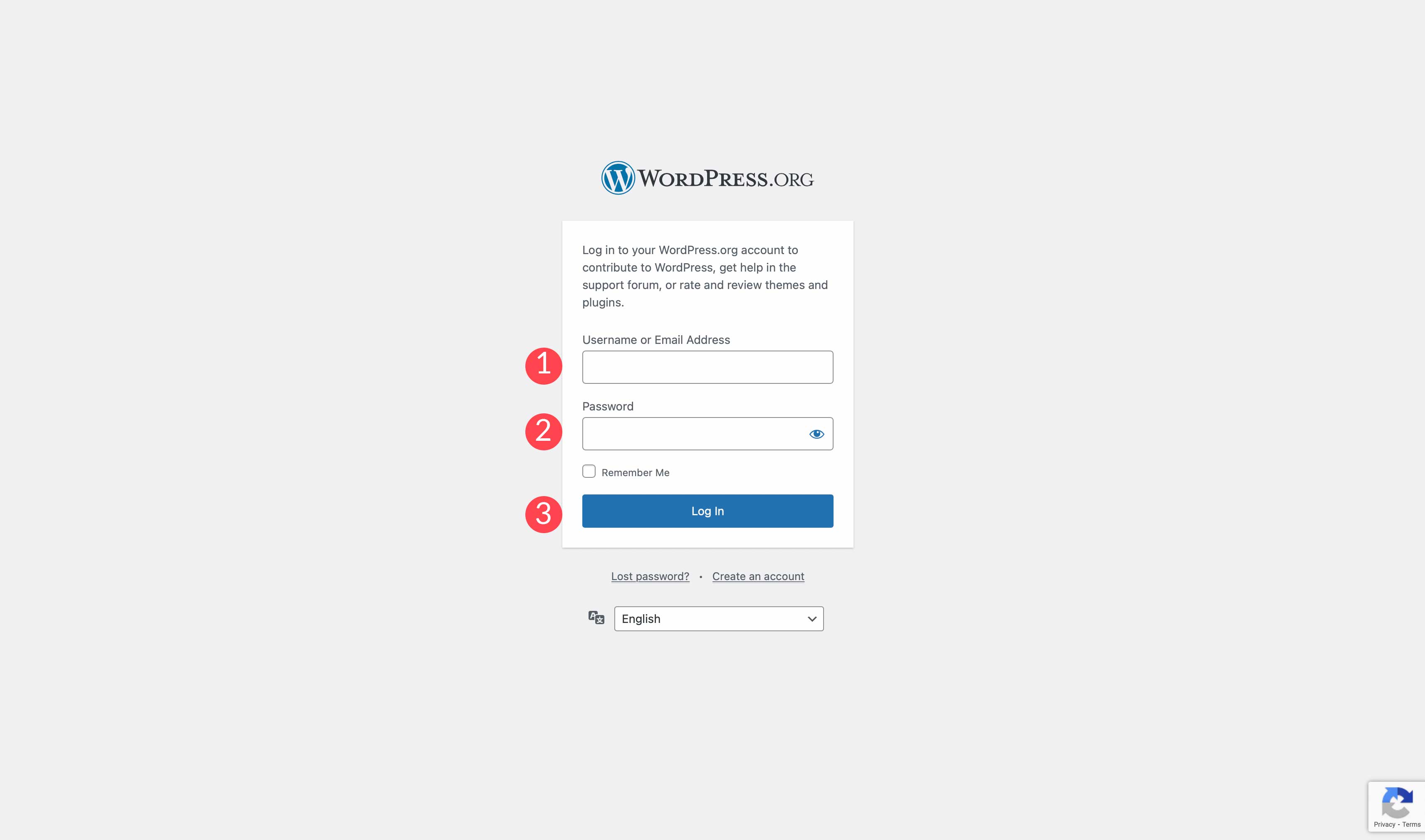
Pasul 2: Căutați un bilet existent
Înainte de a trimite un bilet, este o idee bună să verificați dacă altcineva a trimis un bilet similar. Pe pagina de bilete noi, există un link pentru a căuta bilete existente. Acesta este un loc bun pentru a începe. Sunt șanse ca dacă ați găsit o eroare în cea mai recentă versiune beta a WordPress, altcineva o face. Verificați mai întâi aici înainte de a continua la crearea unui nou bilet.
Pasul 3: Creați un bilet nou
Odată autentificat, veți fi redirecționat către pagina de creare a unui bilet nou. Vor fi enumerate o serie de sfaturi pe care să le urmați pentru a crea un bilet bun. Acestea includ asigurarea faptului că versiunea dvs. WordPress este actuală, documentarea oricăror pași necesari pentru a replica problema, dacă ați dezactivat sau nu pluginurile atunci când a apărut problema dvs. și includerea oricăror informații relevante care pot fi utile dezvoltatorilor.
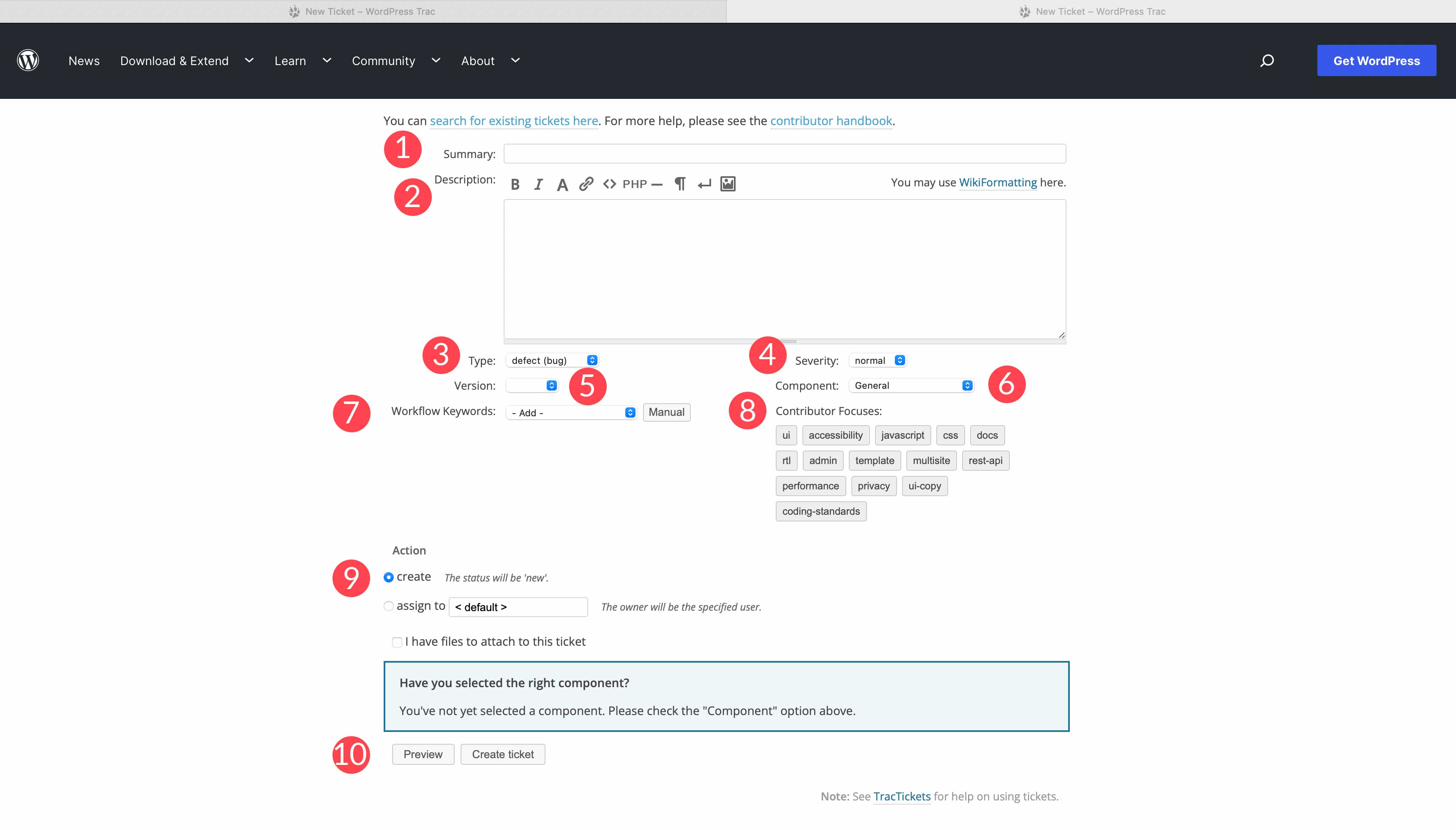
Completați formularul, inclusiv un rezumat (titlu) pentru biletul dvs., precum și o descriere a problemei. De asemenea, va trebui să alegeți un tip – o eroare, o îmbunătățire sau o solicitare de caracteristică. Apoi, alegeți severitatea erorii dvs. Specificați ce versiune de WordPress utilizați și alegeți componenta care întâmpină o problemă. Aceasta poate fi o problemă generală pentru ceva mai specific, cum ar fi probleme cu meniul, autentificare și înregistrare, taxonomii, reguli de rescriere și multe altele.
În continuare, va trebui să alegeți cuvintele cheie ale fluxului de lucru care ar trebui să fie asociate cu biletul dvs. Acestea pot fi cuvinte cheie legate de design, dezvoltare sau îmbunătățirile necesare. Următoarea zonă a formularului implică concentrarea contribuitorului. Este o problemă cu UI, are legătură cu accesibilitatea sau există o problemă cu CSS sau javascript? Accentul îi ajută pe dezvoltatori să înțeleagă ce tip de problemă este și unde să se concentreze.
Apoi, setați acțiunea pentru biletul dvs. Trebuie să creați un bilet nou sau este unul existent? În cele din urmă, atașați orice fișiere pe care le aveți și care ar putea fi de ajutor atunci când dezvoltatorul începe să lucreze la el. Asigurați-vă că ați previzualizat biletul înainte de a-l crea.
Forumul de asistență Alpha/Beta
Alternativ, puteți raporta orice erori pe care le-ați găsit pe forumul de asistență Alpha/Beta. Acest forum vă permite să oferiți feedback și să raportați erori cu privire la versiunile beta ale WordPress. Ca în orice forum, puteți fie să căutați problema dvs., fie să creați un subiect nou. Pentru a posta sau a crea un subiect nou, va trebui să fiți autentificat. Iată pașii pe care ar trebui să îi urmați pentru a raporta o eroare pe forumul Alpha/Beta.
Pasul 1: Căutați o problemă similară
Înainte de a crea un subiect nou, asigurați-vă că căutați pe forum subiecte legate de ale dvs. Cu peste 115 pagini de subiecte pe forum, este foarte probabil să găsiți o problemă similară.
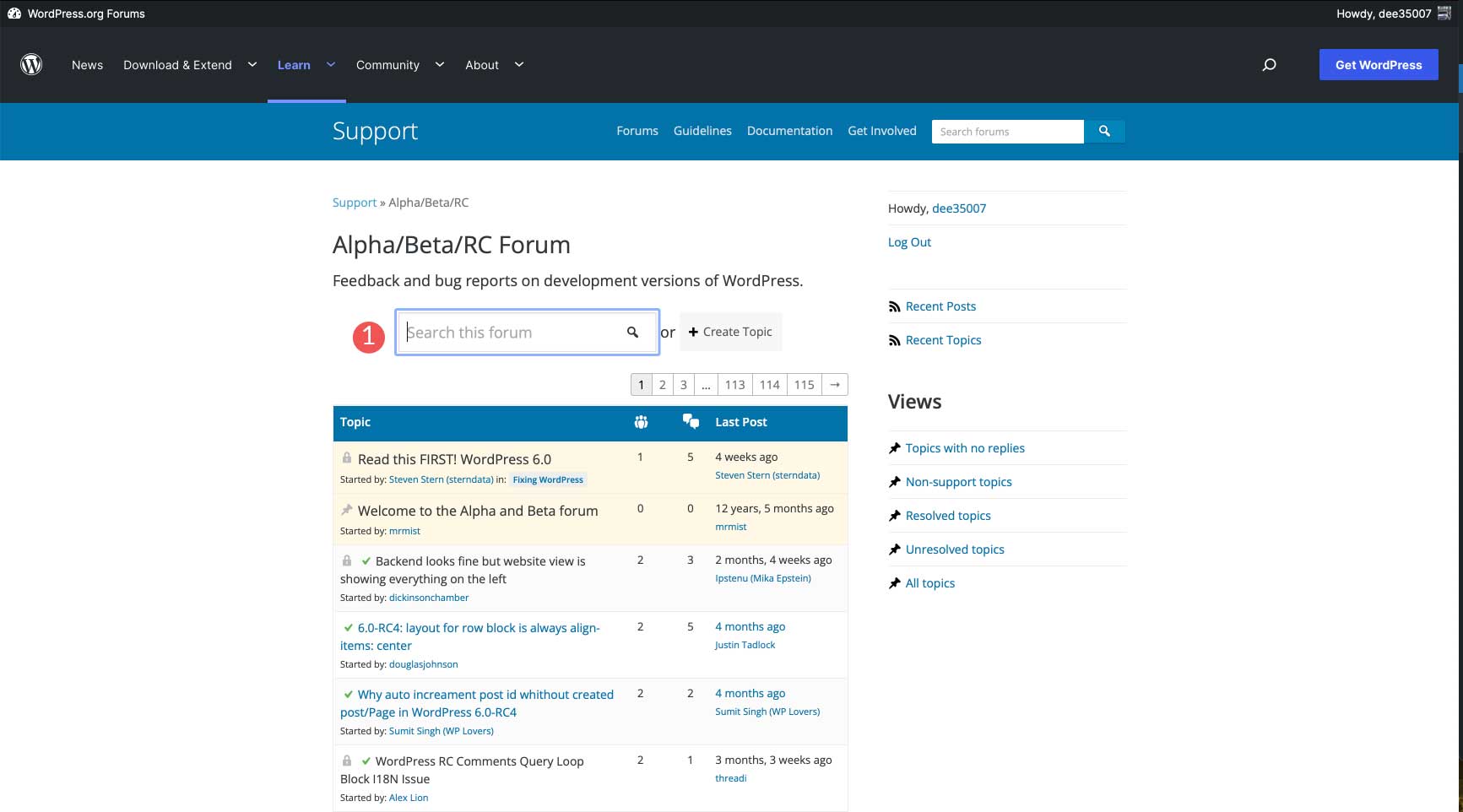
Pasul 2: Urmați instrucțiunile
Asigurați-vă că citiți subiectul de bun venit pe forum pentru a maximiza șansele de a obține un răspuns. Asigurați-vă că pluginurile și versiunea beta a WordPress sunt actualizate. Rețineți că acesta este un forum pentru cea mai recentă versiune beta a WordPress, așa că nu publicați niciun subiect despre anumite teme sau pluginuri.
De asemenea, dacă raportați o problemă de securitate, asigurați-vă că priviți mai întâi cum să raportați vulnerabilitățile de securitate.
Pasul 3: Creați un subiect nou
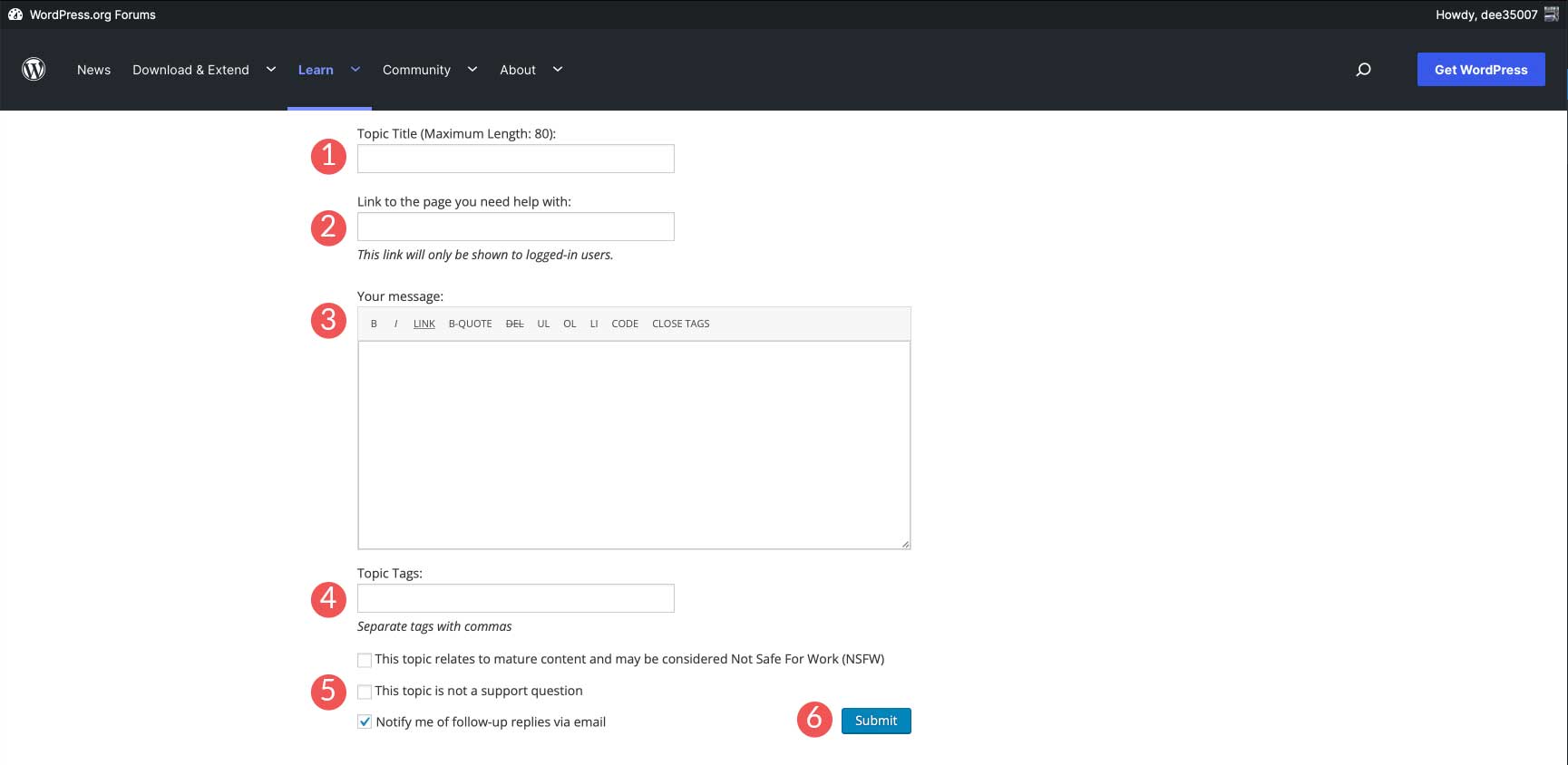
Pentru a crea un subiect nou, va trebui să completați un formular care prezintă problema dvs. Mai întâi, denumește-ți subiectul. Faceți-l relevant pentru problema dvs. În al doilea rând, trimiteți la pagina care face referire la problema dvs. Asigurați-vă că este accesibil tuturor și nu într-o rețea locală. Apoi, introduceți un mesaj cât mai detaliat posibil. Detaliați problemele pe care le aveți cu note detaliate. Cu cât mai multe informații, cu atât mai bine. Asigurați-vă că includeți etichete de subiect. Acest lucru crește șansele ca subiectul dvs. să fie văzut. În cele din urmă, folosind opțiunile casetei de bifare, selectați dacă doriți sau nu să fiți notificat cu privire la răspunsurile ulterioare prin e-mail. Acest lucru este important de făcut, deoarece vă va împiedica să verificați din nou subiectul pentru a vedea dacă cineva a răspuns.
Testarea WordPress Beta are avantaje
WordPress este open source dintr-un motiv. Este conceput pentru a fi construit de comunitatea WordPress. Prin testarea beta, putem continua să îmbunătățim funcțiile Editorului WordPress și funcționalitatea nucleului WordPress pentru a face WordPress mai bun pentru noi toți. Posibilitatea de a testa versiuni nelansate ale WordPress cu temele și pluginurile dvs. înainte de a fi lansate oferă utilizatorilor un mare avantaj. (Cu toții am întâlnit erori WordPress care trebuie remediate.) În plus, WordPress are întotdeauna nevoie de utilizatorii obișnuiți pentru a-i notifica cu privire la orice erori pe care le pot întâlni în timpul testării. Dacă sunteți interesat să deveniți un tester beta pentru WordPress, consultați pagina lor de ajutor pentru a vedea nevoile actuale.
Ești un tester beta? Dacă da, spuneți-ne lucrurile pentru care testați de obicei în comentariile de mai jos.
Dezvăluire: Această postare conține linkuri afiliate care susțin echipa noastră și mențin conținutul gratuit al blogului. Când cumpărați ceva după ce faceți clic pe un link de afiliat, este posibil să primim un comision.
